Můj synovec náhodně smazal fotografie mé mámy z mého iPhone 6 a jsem zlomený, protože jsem v ní měl tolik drahých fotografií s mámou. Slyšel jsem, že iCloud zálohování může pomoci obnovit fotografie. Takže jsem znovu synchronizoval fotografie v iCloud z mého iPhone 6, ale v poznámce je uvedeno, že odstraní mé stávající fotografie. Bože, opravdu si je chci nechat oba. Jak získám své fotografie zpět z iCloudu, aniž bych smazal fotografie z mého iPhone 6? - Maria
Jako uživatelé zařízení iPhone / iPad můžete mít podobné dilema k načtení fotografií ze zálohy iCloud bez odstranění aktuálních fotografií.
Zálohování iCloudu se určitě snadno zálohuje. Jakmile však budete chtít obnovit fotografie z iCloud po nešťastné nehodě, zjistíte, že je to opravdu problematické, protože musíte stáhnout všechny fotografie z iCloud bez jakéhokoli výběru.
Pokryje vaše aktuální fotografie. Takže lidé, kteří mají stejnou potřebu, jako byste měli najít jiné způsoby, jak obnovit fotografie z iCloudu.
Tento článek si klade za cíl vyřešit tento problém tím, že fotografie z iCloud získává selektivně, aniž by z iPhonu / iPadu odstraňoval fotografie. Zde bychom vám rádi představili profesionální nástroj třetích stran - FoneLab udělat to. S ním můžete snadno obnovit fotografie z iCloud a importovat fotografie do vašeho iPhone / iPad.
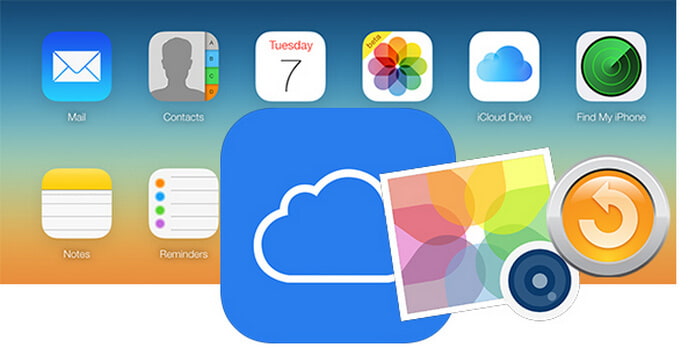
Jak načíst fotky z iCloud
Jak načíst fotografie a obrázky z iCloudu? Aiseesoft FoneLab vám přesně pomůže.
Následující kroky vám pomohou získat vaše fotografie zpět na vašem iPhonu nebo iPadu.
1Stáhněte, nainstalujte a spusťte toto obnovení fotografií pro iOS v počítači. Podle rychlé zprávy ve vyskakovacím okně musíte připojit svůj iPhone nebo iPad k počítači.
2 Vyberte "Obnovit ze záložního souboru iCloud" na levém rozhraní FoneLab, přihlaste se k vašemu Apple ID a klikněte na "Stáhnout" v rozbalovacím rozhraní FoneLab (Zkontrolujte datum a vyberte poslední, který chcete stáhnout, abyste se ujistili, že všechny vaše fotografie v iCloud lze stáhnout do zařízení iOS.)

3Ve vyskakovacím rozhraní vyberte „Knihovna fotografií“, „Fotoaparát“ a „Fotografie aplikací“> „Další“, abyste mohli začít skenovat zálohu iCloud.
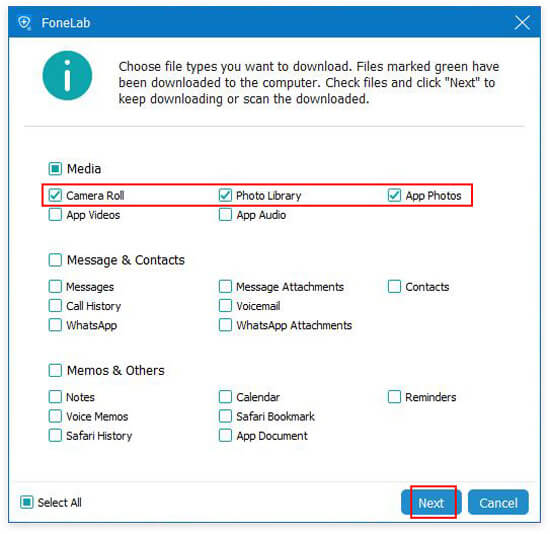
4 V následujícím rozhraní klikněte na „Camera Roll“ na levé straně a na „Recover“ v pravém dolním rohu.

5Pokud si chcete před obnovením prohlížet své fotografie, můžete dvojité kliknutí na „Camera Roll“ a výběrem „Obnovit“ načíst fotografie.
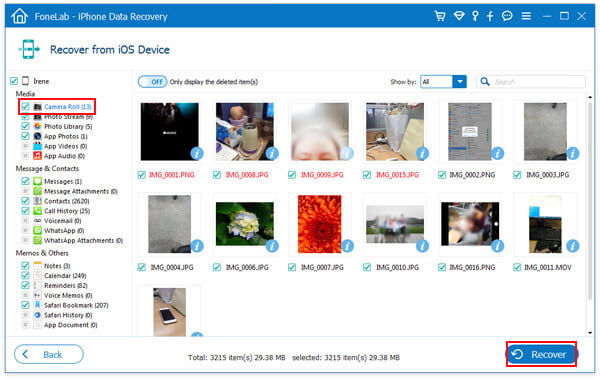
6 Vyberte cílovou výstupní složku a kliknutím na "Obnovit" si stáhněte své fotografie z iCloudu.

Maria může nyní snadno získat fotografie z iCloud pomocí FoneLab. Pokud máte stejnou potřebu dostat své fotografie zpět do iPhonu nebo iPadu z iCloudu, můžete to také vyzkoušet.
Ve srovnání se zálohováním iCloud z iPhone využívá FoneLab více výhod při získávání fotografií / obrázků ze zálohy iCloud takto:
✔ Je snadné získat zpět vaše fotografie a obrázky několika kliknutími.
✔ Je bezpečné stahovat fotografie z iCloudu do PC bez jakéhokoli vyzrazení soukromí.
✔ Kromě obnovy fotografií z iCloudu můžete také načíst kontakty z iCloud, poznámky a další rychle.
✔ Poskytuje možnost získat zpět všechny nebo vybrané fotografie ze zálohy iCloud.
✔ Umožňuje vám zálohovat záložky, kontakty, zprávy a další data Safari ze zařízení iOS do počítače.
✔ Je vhodné obnovit vaše fotografie ze zálohy iCloud.
Nenechte si ujít toto video tutoriál pro obnovení fotografií z iPhone z iCloud.

